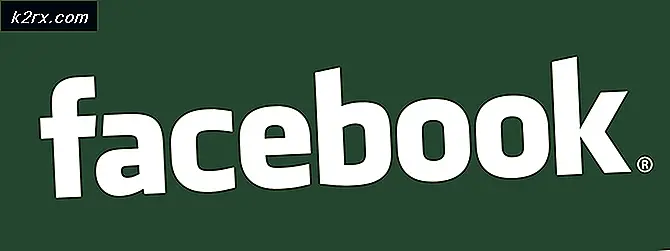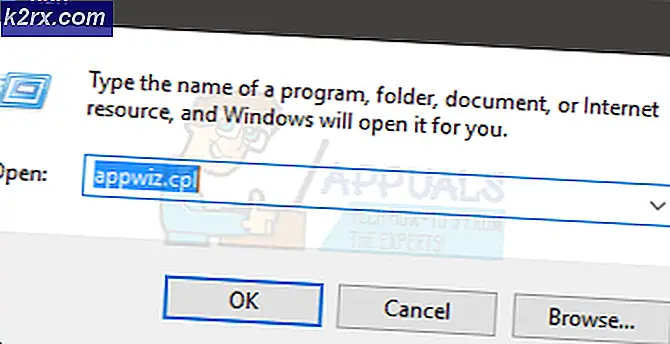Fix: Minecraft OpenGL-fejl 1281
Minecraft OpenGL er en indstilling inde i spillet, der forsøger at gøre spillet hurtigere og jævnere på din computer ved at reducere gengivelsen af systemet på systemet ved at 'instruere' GPU'en om ikke at gengive noget, der ikke er i afspilleren direkte . Der er naturligvis en afvejning, hvor din GPU fungerer mindre, men CPU'en bliver mere belastet.
Som standard er indstillingen indstillet som På så brugerne kan have forbedret ydeevne, så det er meget almindeligt at se tilfælde, hvor brugerne oplever fejlmeddelelsen “OpenGL-fejl 1281”. Denne fejlmeddelelse har for det meste at gøre med tredjepartsvariabler og moduler, der kører samtidigt.
Hvad forårsager 'OpenGL-fejl 1281' i Minecraft?
Hvis du oplever denne fejlmeddelelse, mens du spiller et fuldt modificeret Minecraft, er chancerne for, at nogle af modmodulerne er i konflikt med dit spil. Efter vores første undersøgelse kom vi til den konklusion, at nogle af grundene til, at du måske oplever denne fejl, er:
Inden vi går videre med løsningerne, skal du sikre dig, at du er logget ind som en administrator på din computer og have en aktiv åben internetforbindelse.
Løsning 1: Fjernelse af alle Shaders
Shaders for Minecraft er en tilføjelse til spillet, der giver spillerne mulighed for at indstille forskellige terræn og indstillinger. De ligner mere mini-mods, som for eksempel ændrer tekstur i spillet fra vinter til sommer. Da shaders bruger alle applikationens ressourcer, er de kendt for at være i konflikt med andre mod-moduler.
Det skal du prøve deaktiver de eksisterende shaders en efter en og se, hvilken der løser den fejlmeddelelse, du oplever. Start med den nyeste, som du tilføjede til spillet, og arbejd dig ned. Du kan klippe og indsætte skyggerne til et andet sted, hvis du senere vil bruge dem.
Løsning 2: Opdatering af OptiFine
OptiFine er et Minecraft-optimeringsværktøj, der gør det muligt for spillet at se bedre ud i udseendet og køre hurtigere i ydeevne. Det har også fuld understøttelse af HD-strukturer og andre konfigurationsindstillinger, der er nødvendige for modding. Det giver brugerne mulighed for at få et FPS-boost, tillader support til shaders osv.
I en nøddeskal kan dette siges at være den vigtigste drivkraft bag dine mods og de interagerer med hinanden. Ifølge vores forskning så vi adskillige tilfælde, hvor det at have en ældre anvendelse af OptiFine normalt forårsager fejlmeddelelsen.
Tjek den version af OptiFine, der bruges i din Minecraft. Hvis den er ældre, kan du overveje at gå til den officielle download-side af OptiFine og installere den nyeste version hurtigst muligt. Genstart computeren, før du starter spillet igen.
Løsning 3: Kontrol af modifikationers versionskompatibilitet
Folk, der normalt oplever OpenGL-fejl 1281, har normalt modificeret deres Minecraft i vid udstrækning og bruger mere end et Mod-modul. Hvis nogen af dine moduler er ude af synkronisering, hvilket betyder at en version af en mod ikke er kompatibel med en anden version af den anden mod, vil du opleve dette problem.
Derfor skal du dobbelttjekke alle mods installeret på din computer og kontrollere deres versioner. Hvis nogen af dem ikke stemmer overens, skal du overveje at deaktivere modet og prøve at starte spillet. Du kan nemt kontrollere modifikationens versionskompatibilitet fra deres officielle udviklerwebsted.
Løsning 4: Installation af Java-pakker manuelt
Java-filpakker er en gruppe kataloger over Java-filer, der bruges af flere applikationer i deres operationer, herunder Minecraft. Faktisk er alle mods, der bruges i Minecraft, af Java, og hvis selve Java-filpakkerne ikke er installeret på din computer, vil de ikke initialisere og give dig fejlmeddelelsen. Her i denne løsning installerer vi Java-filerne på din computer manuelt og kontrollerer, om problemet er løst.
- Højreklik på Denne pc til stede på dit skrivebord og vælg Ejendomme.
- Nu foran Systemtype Kontroller den type operativsystem, der er installeret på din computer. Hvis det er 32-bit, skal du downloade Java-filerne fra (her), og hvis det er 64-bit, skal du downloade dem fra (her).
- Uddrag nu den fil, som du lige downloader til en tilgængelig placering. Åbn mappen og kopi den filversionmappe, du ser.
- Tryk nu på Windows + E for at starte Windows Stifinder og navigere til følgende sti:
C: \ Program Files \ Java (til 32 bit) C: \ Program Files (x86) \ Java (til 64 bit)
Indsæt nu den fil, som du kopierede til placeringen. Sørg for, at du kopier navnet af den mappe, som vi lige har indsat.
- Start nu Minecraft mod manager og klik på Rediger profil findes i bunden af skærmen.
- Nu nedenunder Java-indstillinger (avanceret), kontrollere den eksekverbare mulighed og udskift den korrekte sti. På billedet ovenfor er stien til den fil, vi lige har indsat, indstillet korrekt.
- Genstart din computer, og start Minecraft igen. Kontroller, om problemet er løst.
Løsning 5: Geninstallation af Minecraft
Hvis alle ovenstående metoder ikke fungerer, kan du fortsætte og geninstallere hele spillet. Bemærk, at dette muligvis sletter dine brugerdata, medmindre de gemmes i din profil, eller hvis du har sikkerhedskopieret dem. Du kan også kopiere brugerdatamappen fra spillets katalog en anden placering.
- Tryk på Windows + R, skriv “appwiz.cpl”I dialogboksen, og tryk på Enter.
- Når du er i applikationsadministratoren, skal du finde Minecraft, højreklik på den og vælg Afinstaller.
Du kan også afinstallere spillet ved at udføre afinstallationsprogrammet fra mappekataloget. Sørg for, at du også sletter alle modfiler og midlertidige indstillingsfiler. - Gå nu til Minecrafts officielle hjemmeside, indsæt legitimationsoplysningerne og download spillet igen.
Bemærk: Sørg for, at du har dine legitimationsoplysninger tilgængelige, da de er nødvendige for at downloade spillet fra webstedet.